Dropbox on suurepärane pilvesalvestus ja failimajutusteenus mis võib teid aidata vabastage palju salvestusruumi arvutis. Saate oma failid pilve üles laadida ja seejärel kogu meeskonnaga nendega töötada. Mõnikord peate võib-olla mõned neist failidest oma arvutisse alla laadima. Kuid allalaadimisvõimalus ei pruugi alati saadaval olla. Jätkake selle juhendi lugemist, et saada teada, mida saate teha, kui allalaadimisvalikut Dropboxis ei kuvata.
Kuidas parandada Dropboxis puuduvat allalaadimisvalikut
Kontrollige faili suurust
Kui proovite alla laadida väga suurt faili, kontrollige kausta suurust ja veenduge, et see oleks alla 20 GB. Dropbox laadib alla ainult alla 20 GB suuruseid faile, mis sisaldavad vähem kui 10 000 faili. Sellest piirangust mööda hiilimiseks kasutage väiksemaid failipakke.
Avage fail
Tavaliselt, kui klõpsate Veel valikuid (ellips), Lae alla valik peaks olema loendis esimene.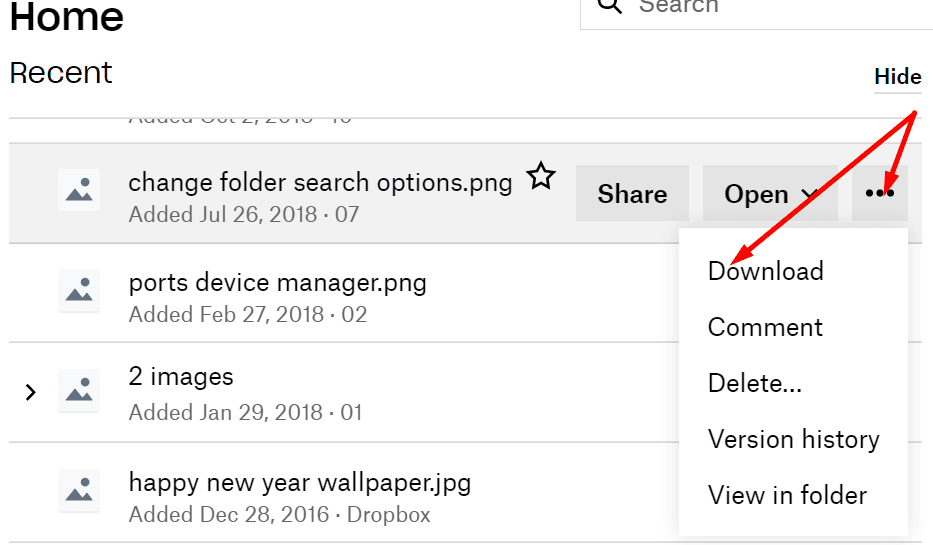
Kui aga teie arvuti sünkroonib failid kohapeal, Lae alla nupp asendatakse sageli nupuga Avatud nuppu. Põhjus on selles, et fail on teie arvutis juba lokaalselt olemas. Selle asemel võite kasutada
Avatud nuppu faili kohalikuks avamiseks. Kõik pärast faili avamist tehtud muudatused sünkroonitakse automaatselt Dropboxiga.
Minge failile, mida soovite avada, ja valige Avatud valik. Valige rakendus, milles soovite faili avada, ja seejärel saate kasutada Salvesta kui võimalus oma arvutisse faili uue koopia alla laadida. Valige käsitsi sihtkaust ja kontrollige, kas teie arvuti laadis faili edukalt alla.
Kontrollige oma brauserit
Kontrollige, kas saate probleemse faili alla laadida inkognito režiimis või privaatses sirvimisrežiimis. Võib-olla teatud küpsised või brauseri laiendused ei lase teil Dropboxist faile alla laadida.
Teise võimalusena kasutage teist brauserit kui teie vaikebrauser. Võib-olla mõjutavad teie praegust brauserit mõned ajutised tõrked, mis blokeerivad failide allalaadimist. Ärge unustage värskendusi kontrollida ja veenduda, et kasutate brauseri uusimat versiooni, olenemata kasutatavast brauserist.
Lisaks võib abiks olla ka brauseri vahemälu tühjendamine. Järgitavate sammude kohta lisateabe saamiseks vt Kuidas Google Chrome'is vahemälu tühjendada.
Järeldus
Kui te ei saa Dropboxist faile alla laadida, veenduge, et allalaadimiskausta maht oleks alla 20 GB ja selles oleks vähem kui 10 000 faili. Teise võimalusena kasutage Avatud ja avage fail kolmanda osapoole programmiga. Seejärel saate kasutada Salvesta kui valikut ja valige käsitsi oma seadmes sihtkaust. Kas teil õnnestus see allalaadimisprobleem lahendada? Kui leidsite selle lahendamiseks muid lahendusi, loetlege allolevates kommentaarides juhised, mida järgida.